Thêm hình mờ nền vào tài liệu Word của bạn

Microsoft Word cho phép bạn thêm hình mờ vào tài liệu của mình. Hình mờ là những hình ảnh hoặc văn bản nhẹ phía sau văn bản thông thường trong tài liệu của bạn.
Công cụ Windows Installer CleanUp Utility của Microsoft được thiết kế để xóa thông tin cấu hình Windows Installer của chương trình. Điều này có thể cần thiết nếu bạn gặp sự cố cài đặt hoặc thiết lập. Điều này có thể xảy ra khi bạn cố gắng thêm hoặc xóa một thành phần của chương trình, gỡ cài đặt chương trình hoặc cài đặt lại chương trình. Bạn có thể thấy rằng bạn không thể thực hiện bất kỳ chức năng nào trong số này đối với một chương trình nhất định.
Tiện ích Windows Installer CleanUp không thực hiện những việc như xóa Trình cài đặt Windows hoặc xóa tệp của bất kỳ chương trình nào được cài đặt bởi Trình cài đặt Windows.
Những gì Windows Installer CleanUp Utility làm là cung cấp một giao diện nơi bạn có thể chọn một hoặc nhiều chương trình đã được Windows Installer cài đặt. Để xóa thông tin trình cài đặt của một phần mềm cụ thể, hãy chọn chương trình bạn muốn trong danh sách Sản phẩm đã Cài đặt trong hộp thoại Windows Installer CleanUp. Sau khi bạn thực hiện lựa chọn này, tiện ích chỉ xóa thông tin cấu hình Windows Installer có liên quan đến các chương trình đó.
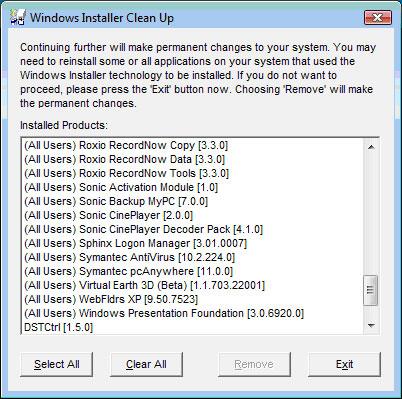
Khi bạn chọn một mục và nhấp vào Xóa, tiện ích sẽ xóa các tệp và cài đặt đăng ký tạo nên thông tin cấu hình Windows Installer cho chương trình đó.
Nếu bạn sử dụng Tiện ích Windows Installer CleanUp để xóa thông tin cấu hình Windows Installer cho một chương trình và định cài đặt lại chương trình, bạn nên cài đặt lại chương trình trong cùng thư mục mà bạn đã cài đặt nó ban đầu. Điều này sẽ ngăn chặn việc sao chép các tệp trên ổ cứng của bạn.
Tiện ích Windows Installer CleanUp này hoạt động với tất cả các phiên bản 32-bit của Windows bao gồm Vista, Windows Server 2003, XP, ME, 2000, 98, 95 và Windows NT 4.0 với Gói Dịch vụ 3 trở lên. Nó cũng hoạt động với tất cả các phiên bản 64-bit của Microsoft Windows bao gồm Windows Server 2003, XP và Vista
Tải xuống Tiện ích Windows Installer CleanUp
Microsoft Word cho phép bạn thêm hình mờ vào tài liệu của mình. Hình mờ là những hình ảnh hoặc văn bản nhẹ phía sau văn bản thông thường trong tài liệu của bạn.
Outlook và nhiều ứng dụng e-mail khác có một tính năng cho phép bạn gửi e-mail đến nhiều người nhận cùng một lúc bằng cách sử dụng danh sách phân phối. Bằng cách này khi bạn gửi e-mail, bạn chỉ cần đặt tên danh sách phân phối vào hộp Tới:
Luôn có những thứ bổ sung cho nhau. Cho dù đó là ghép nối các loại thực phẩm, kinh nghiệm hay thậm chí là các mối quan hệ cá nhân; một số thứ chỉ hoạt động tốt hơn khi có thứ gì đó khác hỗ trợ nó. Thiết kế web không có gì khác biệt. Có một số kỹ thuật nhất định dựa vào thứ gì đó khác để nó có hiệu quả hoặc thậm chí hoạt động bình thường.
Nếu bạn sử dụng Excel 2007 hoặc 2010, bạn có thể gặp lỗi khi mở Excel hoặc nhấp đúp vào tệp Excel có thông báo Đã xảy ra sự cố khi Gửi lệnh tới Chương trình. Điều này có thể được gây ra bởi một vài điều khác nhau.
Biểu tượng yêu thích là một hình ảnh nhỏ riêng lẻ của một trang web được hiển thị bên cạnh thanh địa chỉ. Tùy thuộc vào trình duyệt, nó cũng xuất hiện trong dấu trang / dấu trang trong thanh công cụ dấu trang và thanh bảng hoặc dưới dạng lối tắt trên màn hình.
Nếu bạn là người dùng Outlook thì bạn có thể tạo phong cách hoặc chủ đề của riêng mình cho các thư email gửi đi của mình chỉ với một vài cú nhấp chuột.
Nếu bạn thích sử dụng Windows Photo Viewer trong Windows 7 nhưng nhận thấy rằng bạn không thể sử dụng nó trong Windows 10 thì đây là cách bạn lấy lại.
Ngày nay, hình thức chơi game phổ biến nhất liên quan đến các trò chơi cũ, cổ điển là sử dụng trình giả lập. Hôm nay chúng tôi sẽ giới thiệu cho bạn một số trình giả lập tốt nhất cho Nintendo DS chạy trên mọi máy tính. Sau đó, tất cả những gì bạn phải làm là tải xuống trình giả lập NDS và các trò chơi và bạn đã sẵn sàng chơi.
Nếu bạn có một phông chữ nhất định mà bạn muốn sử dụng cho tất cả các tài liệu Word của mình, có một cách để làm cho Word sử dụng phông chữ đó theo mặc định mỗi khi bạn bắt đầu một tài liệu mới. Làm theo các bước đơn giản.
Bây giờ chúng ta sẽ đi vào cách ngăn Windows tự động nén tệp của bạn, do đó bạn không cần phải lo lắng về điều này xảy ra nữa.








